在Windows 10系统中,修改电脑代理设置并不复杂。代理服务器就像一个中转站,能帮助用户更安全、更灵活地访问网络资源。以下是在Win10系统中修改电脑代理设置的详细步骤。
首先,打开“设置”应用程序。可以通过点击任务栏左下角的Windows徽标,然后选择“设置”图标,或者直接使用快捷键Win + I来快速打开。在设置窗口中,找到并点击“网络和Internet”选项。这个选项通常位于设置窗口的主界面上,很容易找到。在“网络和Internet”界面中,点击左侧的“代理”选项,进入代理设置界面。在代理设置界面中,可以看到两个主要选项:“自动代理设置”和“手动代理设置”。如果用户已经有一个代理配置脚本的URL地址,可以选择“使用设置脚本”,并将脚本地址粘贴到对应的输入框中。如果用户需要手动设置代理,可以选择“手动设置代理”下方的“使用代理服务器”,然后将其下方的开关按钮打开。接着,在“地址”栏中输入代理服务器的IP地址,并在“端口”栏中输入对应的端口号。设置完成后,记得点击“保存”以应用更改。
另外,也可以通过浏览器设置修改代理,以IE浏览器为例。打开IE浏览器,点击右上角的齿轮图标(设置)。在弹出的菜单中选择“Internet选项”。在“Internet选项”窗口中,选择“连接”选项卡。点击“局域网设置”按钮。在“局域网设置”窗口中,勾选“为LAN使用代理服务器”,并在“地址”和“端口”栏中输入代理服务器的IP地址和端口号。点击“确定”保存设置。
需要注意的是,修改代理设置可能会影响网络连接的稳定性和速度,因此在进行设置之前,请确保了解代理服务器的相关信息,并谨慎操作。不同网络环境可能需要不同的代理设置,用户应根据实际情况进行调整。
总的来说,Windows 10系统提供了灵活的代理设置选项,可以满足用户在不同网络环境下的需求。通过以上步骤,用户可以轻松地修改电脑代理设置,以更好地管理和控制网络访问。如果你有任何疑问或者需要帮助,随时来闪臣海外http咨询!
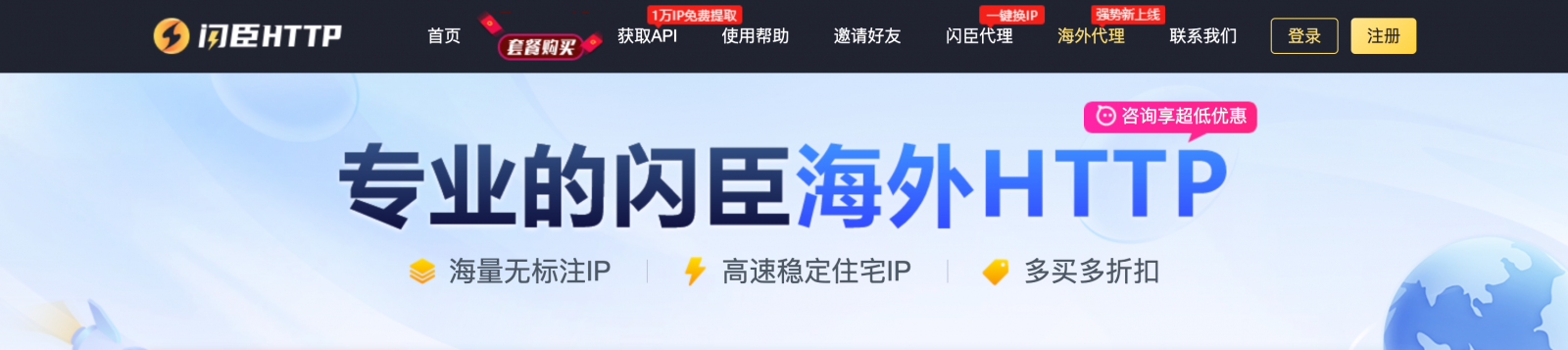

 用户登录
用户登录